Mga Instrumentong PCE PCE-HT 72 PDF Data Logger

Ang mga manwal ng gumagamit sa iba't ibang wika (français, italiano, español, português, nederlands, türk, polski, русский, 中文) ay matatagpuan sa pamamagitan ng paggamit ng aming paghahanap ng produkto sa: www.pce-instruments.com
Mga tala sa kaligtasan
Mangyaring basahin nang mabuti at ganap ang manwal na ito bago mo gamitin ang device sa unang pagkakataon. Ang aparato ay maaari lamang gamitin ng mga kwalipikadong tauhan at ayusin ng mga tauhan ng PCE Instruments. Ang mga pinsala o pinsalang dulot ng hindi pagsunod sa manwal ay hindi kasama sa aming pananagutan at hindi saklaw ng aming warranty.
- Ang aparato ay dapat lamang gamitin tulad ng inilarawan sa manwal ng pagtuturo na ito. Kung ginamit kung hindi, maaari itong magdulot ng mga mapanganib na sitwasyon para sa gumagamit at makapinsala sa metro.
- Ang instrumento ay maaari lamang gamitin kung ang mga kondisyon sa kapaligiran (temperatura, relatibong halumigmig, ...) ay nasa loob ng mga saklaw na nakasaad sa mga teknikal na detalye. Huwag ilantad ang aparato sa matinding temperatura, direktang sikat ng araw, matinding halumigmig o kahalumigmigan.
- Huwag ilantad ang aparato sa mga shocks o malakas na vibrations.
- Ang kaso ay dapat lamang buksan ng mga kwalipikadong tauhan ng PCE Instruments.
- Huwag kailanman gamitin ang instrumento kapag basa ang iyong mga kamay.
- Hindi ka dapat gumawa ng anumang mga teknikal na pagbabago sa device.
- Dapat lang linisin ang appliance gamit ang adamp tela. Gumamit lamang ng pH-neutral na panlinis, walang abrasive o solvents.
- Dapat lang gamitin ang device kasama ng mga accessory mula sa PCE Instruments o katumbas nito.
- Bago ang bawat paggamit, siyasatin ang kaso para sa nakikitang pinsala. Kung may nakikitang pinsala, huwag gamitin ang device.
- Huwag gamitin ang instrumento sa mga sumasabog na kapaligiran.
- Ang saklaw ng pagsukat tulad ng nakasaad sa mga pagtutukoy ay hindi dapat lumampas sa anumang pagkakataon.
- Ang hindi pagsunod sa mga tala sa kaligtasan ay maaaring magdulot ng pinsala sa device at pinsala sa user.
Hindi namin inaako ang pananagutan para sa mga error sa pag-print o anumang iba pang pagkakamali sa manwal na ito.
Malinaw naming itinuturo ang aming pangkalahatang mga tuntunin sa garantiya na makikita sa aming mga pangkalahatang tuntunin ng negosyo.
Kung mayroon kang anumang mga katanungan mangyaring makipag-ugnayan sa PCE Instruments. Ang mga detalye ng contact ay makikita sa dulo ng manwal na ito.
Mga pagtutukoy
| Pag-andar ng pagsukat | Saklaw ng pagsukat | Resolusyon | Katumpakan |
| Temperatura | -30 … 60 °C | 0.1 °C | <0 °C: ±1 °C
<60 °C: ±0.5 °C |
| Halumigmig ng hangin | 0 … 100 % RH | 0.1% RH | 0 … 20 % RH: 5 %
20 … 40 % RH: 3.5 % 40 … 60 % RH: 3 % 60 … 80 % RH: 3.5 % 80 … 100 % RH: 5 % |
| Karagdagang mga pagtutukoy | |||
| Alaala | 20010 na sinusukat na halaga | ||
| Pagsukat ng rate / pagitan ng imbakan | adjustable 2 s, 5 s, 10 s … 24h | ||
| Start-stop | adjustable, kaagad o kapag pinindot ang key | ||
| Pagpapakita ng katayuan | sa pamamagitan ng simbolo sa display | ||
| Pagpapakita | Ipakita ang LC | ||
| Power supply | CR2032 na baterya | ||
| Interface | USB | ||
| Mga sukat | 75 x 35 x 15 mm | ||
| Timbang | tinatayang 35 g | ||
Saklaw ng paghahatid
- 1 x PCE-HT 72
- 1 x strap ng pulso
- 1 x CR2032 na baterya
- 1 x user manual
Maaaring ma-download ang software dito: https://www.pce-instruments.com/english/download-win_4.htm
Paglalarawan ng device
| Hindi. | Paglalarawan |
| 1 | Sensor |
| 2 | Ipakita kapag naabot na ang halaga ng limitasyon, na isinasaad din ng pula at berdeng LED |
| 3 | Mga susi para sa operasyon |
| 4 | Mechanical switch para buksan ang housing |
| 5 | USB port para kumonekta sa isang computer |

Pagpapakita ng paglalarawan
| Hindi. | Paglalarawan |
| 1 | Tagapagpahiwatig ng halaga ng limitasyon ng alarm
Ang sinusukat na halaga ay nasa loob ng mga itinakdang limitasyon Ang sinusukat na halaga ay nasa labas ng mga itinakdang limitasyon |
| 2 | Tagapagpahiwatig ng katayuan ng baterya |
| 3 | Tagapagpahiwatig ng pagrekord
Pagsukat ng device sa standby mode Nahinto ang pagre-record Nagsimula ang pagre-record Lumilitaw pagkatapos i-set |
| 4 | Yunit ng kahalumigmigan |
| 5 | Nasusukat na halaga ng halumigmig |
| 6 | Unit ng temperatura |
| 7 | Pagpapakita ng temperatura |
| 8 | Pagpapakita ng function |

Pangunahing Takdang Aralin
| Hindi. | Paglalarawan |
| 1 | Down key |
| 2 | Mechanical key para sa pagbubukas ng pabahay |
| 3 | Ipasok ang susi |
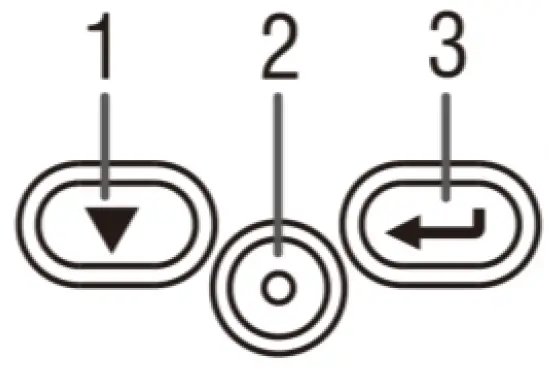
Ipasok / palitan ang baterya
Upang maipasok o mapalitan ang baterya, dapat munang buksan ang housing. Upang gawin ito, pindutin muna ang mechanical key na "1". Pagkatapos ay maaari mong alisin ang pabahay. Maaari mo na ngayong ipasok ang baterya sa likod o palitan ito kung kinakailangan. Gumamit ng CR2450 na baterya.

Ang indicator ng katayuan ng baterya ay nagbibigay-daan sa iyo na suriin ang kasalukuyang kapangyarihan ng ipinasok na baterya.
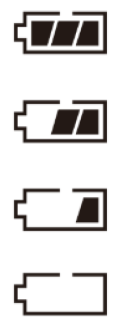
Software
Upang gumawa ng mga setting, i-install muna ang software para sa pagsukat na device. Pagkatapos ay ikonekta ang metro sa computer.

Isagawa ang mga setting ng data logger
Upang gumawa ng mga setting ngayon, pumunta sa Mga Setting. Sa ilalim ng tab na "Datalogger", maaari kang gumawa ng mga setting para sa pagsukat na device.
| Setting | Paglalarawan |
| Kasalukuyang Oras | Ang kasalukuyang oras ng computer na ginagamit para sa pag-record ng data ay ipinapakita dito. |
| Start Mode | Dito maaari mong itakda kung kailan magsisimulang mag-record ng data ang metro. Kapag napili ang "Manual", maaari kang magsimulang mag-record sa pamamagitan ng pagpindot sa isang key. Kapag napili ang "Instant", magsisimula kaagad ang pagre-record
pagkatapos ma-overwrite ang mga setting. |
| Sample Rate | Dito maaari mong itakda ang pagitan ng pag-save. |
| Max Point | Ang pinakamataas na posibleng mga tala ng data na maaaring i-save ng aparatong pagsukat ay ipinapakita dito. |
| Talaan ng oras | Ipinapakita nito sa iyo kung gaano katagal makakapag-record ng data ang meter hanggang sa mapuno ang memorya. |
| Paganahin ang mataas at mababang alarma | I-activate ang function ng alarma sa halaga ng limitasyon sa pamamagitan ng pag-tick sa kahon. |
| Mataas na Alarm sa Temperatura / Halumigmig
Mababang Alarm |
Itakda ang mga limitasyon ng alarma para sa temperatura at halumigmig. Ang ibig sabihin ng "Temperature" para sa pagsukat ng temperatura "Humidity" ay kumakatawan sa relative humidity
Gamit ang "Mataas na Alarm", itatakda mo ang nais na halaga sa itaas na limitasyon. Sa "Mababang Alarm", itinakda mo ang nais na mas mababang halaga ng limitasyon. |
| Iba pa
LED flash cycle |
Sa pamamagitan ng function na ito, itatakda mo ang mga pagitan kung saan dapat umilaw ang LED upang ipahiwatig ang operasyon. |
| Yunit ng Temperatura | Dito mo itinakda ang yunit ng temperatura. |
| LoggerName: | Dito maaari mong bigyan ng pangalan ang data logger. |
| Yunit ng Halumigmig: | Ang kasalukuyang ambient humidity unit ay ipinapakita dito. Hindi mababago ang unit na ito. |
| Default | Maaari mong i-reset ang lahat ng mga setting gamit ang key na ito. |
| Setup | Mag-click sa button na ito upang i-save ang lahat ng mga setting na iyong ginawa. |
| Kanselahin | Maaari mong kanselahin ang mga setting gamit ang button na ito. |

Mga setting ng live na data
Upang gumawa ng mga setting para sa live na paghahatid ng data, pumunta sa tab na "TUNAY NA Oras" sa mga setting.
| Function | Paglalarawan |
| Sample rate (s) | Dito mo itatakda ang rate ng paghahatid. |
| Max | Dito maaari mong ipasok ang maximum na bilang ng mga halaga na ipapadala. |
| Yunit ng Temperatura | Dito maaari mong itakda ang yunit ng temperatura. |
| Yunit ng Halumigmig | Ang kasalukuyang unit para sa ambient humidity ay ipinapakita dito. Hindi mababago ang unit na ito. |
| Default | Maaari mong i-reset ang lahat ng mga setting gamit ang button na ito. |
| Setup | Mag-click sa button na ito upang i-save ang lahat ng mga setting na iyong ginawa. |
| Kanselahin | Maaari mong kanselahin ang mga setting gamit ang button na ito. |

Diagram ng software
Maaari mong ilipat ang diagram gamit ang mouse. Upang mag-zoom sa diagram, panatilihing nakapindot ang "CTRL" key. Maaari ka na ngayong mag-zoom sa diagram gamit ang scroll wheel sa iyong mouse. Kung nag-click ka sa diagram gamit ang kanang pindutan ng mouse, makakakita ka ng higit pang mga katangian.
Sa pamamagitan ng "Graph na may mga marker", ang mga puntos para sa mga indibidwal na talaan ng data ay maaaring ipakita sa graph.

| Function | Paglalarawan |
| Kopyahin | Ang graph ay kinopya sa buffer |
| I-save ang Larawan Bilang… | Maaaring i-save ang graph sa anumang format |
| Setup ng Pahina… | Dito maaari kang gumawa ng mga setting para sa pag-print |
| I-print… | Dito maaari mong direktang i-print ang graph |
| Ipakita ang Mga Halaga ng Punto | Kung ang function na "Graph na may mga marker" ay aktibo, ang mga sinusukat na halaga ay maaaring
ipapakita sa pamamagitan ng "Show Point Values" sa sandaling ang mouse pointer ay nasa puntong ito. |
| I-un-Zoom | Isang hakbang pabalik ang zoom |
| I-undo ang Lahat ng Zoom/Pan | Ni-reset ang buong zoom |
| Itakda ang Scale sa Default | Ni-reset ang pag-scale |
Simulan at ihinto ang manu-manong pag-record
Upang gamitin ang manual mode, gawin ang sumusunod na pamamaraan:
| Hindi. | Paglalarawan |
| 1 | Itakda muna ang metro gamit ang software. |
| 2 | Pagkatapos ng pag-upload, ipinapakita ng display ang "Start Mode" at . |
| 3 | Ngayon pindutin ang key sa loob ng dalawang segundo upang simulan ang pagre-record. |
| 4 | Ito ay nagpapahiwatig na ang pag-record ay nagsimula na. |

Upang kanselahin ang pagsukat ngayon, magpatuloy bilang sumusunod:
| Hindi. | Paglalarawan |
| 1 | Dito ay ipinaalam sa iyo na nagsimula na ang pag-record. |
| 2 | Ngayon sandali pindutin ang key. |
| 3 | Ang display ay nagpapakita na ngayon ng "MODE" at "STOP". |
| 4 | Ngayon pindutin nang matagal ang key. |
| 5 | Ang normal na pagsukat ay ipinagpatuloy at ang display ay nagpapakita . |

Mahalaga: Kapag natapos na ang pag-record, dapat na muling i-configure ang aparato sa pagsukat. Samakatuwid, hindi posible na ipagpatuloy ang pag-record.
Ipakita ang natitirang oras ng pag-record
Upang view ang natitirang oras ng pagre-record, saglit na pindutin ang key habang nagre-record. Ang natitirang oras ay ipinapakita sa ilalim ng "TIME".
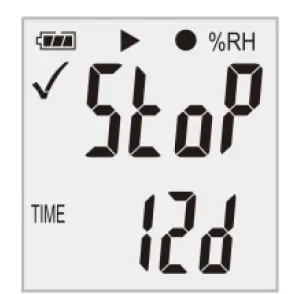
Mahalaga: Hindi isinasaalang-alang ng display na ito ang baterya.
Pinakamababa at pinakamataas na nasusukat na halaga
Upang ipakita ang pinakamababa at pinakamataas na nasusukat na halaga, pindutin ang key saglit sa panahon ng pagsukat.

Upang ipakita muli ang mga sinusukat na halaga, pindutin muli ang key o maghintay ng 1 minuto.
Output ng data sa pamamagitan ng PDF
Upang direktang matanggap ang naitala na data bilang isang PDF, ang kailangan mo lang gawin ay ikonekta ang aparato sa pagsukat sa computer. Ang isang mass data memory ay ipinapakita sa computer. Mula doon maaari mong makuha ang PDF file direkta.
Mahalaga: Nabubuo lamang ang PDF kapag nakakonekta ang aparato sa pagsukat. Depende sa dami ng data, maaaring tumagal nang humigit-kumulang 30 minuto bago ang mass data memory kasama ang PDF file ay ipinapakita.
Sa ilalim ng "Logger Name:", ang pangalan na naka-save sa software ay ipinapakita. Ang naka-configure na mga halaga ng limitasyon ng alarma ay nai-save din sa PDF.

LED status display
| LED | Aksyon |
| Kumikislap na berde | Pag-record ng data |
| Kumikislap na pula | – Sinusukat na halaga sa labas ng mga limitasyon habang nagre-record ng data
– Nagsimula ang manual mode. Ang metro ay naghihintay para sa pagsisimula ng gumagamit - Puno ang memorya – Kinansela ang pag-record ng data sa pamamagitan ng pagpindot sa isang key |
| Dobleng pag-flash in
berde |
– Matagumpay na nailapat ang mga setting
– Matagumpay na nailapat ang firmware |
Magsagawa ng pag-upgrade ng firmware
Upang magsagawa ng pag-upgrade ng firmware, i-install muna ang baterya. Ngayon sandali pindutin ang key. Ang display ay nagpapakita ng "up". Ngayon pindutin nang matagal ang key para sa approx. 5 segundo hanggang lumitaw ang "USB" sa display. Ngayon ikonekta ang instrumento sa pagsubok sa computer. Lumilitaw na ngayon ang isang folder (mass data memory) sa computer. Ipasok ang bagong firmware doon. Awtomatikong magsisimula ang pag-update. Pagkatapos ng paglipat at pag-install, maaari mong idiskonekta ang aparato sa pagsukat mula sa computer. Isang pulang LED ang kumikinang sa panahon ng pag-update. Ang prosesong ito ay tumatagal ng humigit-kumulang 2 minuto. Pagkatapos ng pag-update, magpapatuloy nang normal ang pagsukat.

Tanggalin ang lahat ng naka-save na data
Upang tanggalin ang lahat ng data sa metro, pindutin nang matagal ang mga key at ikonekta ang data logger sa computer nang sabay. Ang data ay tatanggalin na ngayon. Kung walang koneksyon na naitatag sa loob ng 5 minuto, dapat mong i-reset ang metro.
Mga setting ng pabrika
Upang i-reset ang metro sa mga factory setting, pindutin nang matagal ang mga key habang naka-off ang power. Ngayon ay i-on ang metro sa pamamagitan ng pagpasok ng mga baterya o pagkonekta sa meter sa PC. Ang berdeng LED ay umiilaw sa panahon ng pag-reset. Maaaring tumagal ng hanggang 2 minuto ang prosesong ito.
Makipag-ugnayan
Kung mayroon kang anumang mga katanungan, mungkahi o teknikal na problema, mangyaring huwag mag-atubiling makipag-ugnay sa amin. Makikita mo ang nauugnay na impormasyon sa pakikipag-ugnayan sa dulo ng manwal ng gumagamit na ito.
Pagtatapon
Para sa pagtatapon ng mga baterya sa EU, ang 2006/66/EC na direktiba ng European Parliament ay nalalapat. Dahil sa mga nakapaloob na pollutant, ang mga baterya ay hindi dapat itapon bilang basura sa bahay. Dapat silang ibigay sa mga collection point na idinisenyo para sa layuning iyon.
Upang makasunod sa direktiba ng EU 2012/19/EU, ibinalik namin ang aming mga device. Maaari naming muling gamitin ang mga ito o ibigay ang mga ito sa isang recycling company na nagtatapon ng mga device na naaayon sa batas.
Para sa mga bansa sa labas ng EU, ang mga baterya at device ay dapat na itapon alinsunod sa iyong mga lokal na regulasyon sa basura.
Kung mayroon kang anumang mga katanungan, mangyaring makipag-ugnayan sa PCE Instruments.
Impormasyon sa pakikipag-ugnayan sa PCE Instruments
Alemanya
PCE Deutschland GmbH
Ako Langel 4
D-59872 Meschede
Deutschland
Tel.: +49 (0) 2903 976 99 0
Fax: + 49 (0) 2903 976 99 29 info@pce-instruments.com
www.pce-instruments.com/deutsch
United Kingdom
PCE Instruments UK Ltd
Unit 11 Southpoint Business Park Ensign Way, Timogamptonelada Hampshire
United Kingdom, SO31 4RF
Tel: +44 (0) 2380 98703 0
Fax: +44 (0) 2380 98703 9
info@pce-instruments.co.uk
www.pce-instruments.com/english
Ang Netherlands
PCE Brookhuis BV
Institutenweg 15
7521 PH Enschede
Nederland
Telepono: + 31 (0) 53 737 01 92 info@pcebenelux.nl
www.pce-instruments.com/dutch
Estados Unidos ng Amerika
PCE Americas Inc.
1201 Jupiter Park Drive, Suite 8 Jupiter / Palm Beach
33458 fl
USA
Tel: +1 561-320-9162
Fax: +1 561-320-9176
info@pce-americas.com
www.pce-instruments.com/us
France
Mga Instrumentong PCE France EURL
23, rue de Strasbourg
67250 Soultz-Sous-Forets
France
Telepono: +33 (0) 972 3537 17 Numero ng fax: +33 (0) 972 3537 18 info@pce-france.fr
www.pce-instruments.com/french
Italya
PCE Italia srl
Sa pamamagitan ng Pesciatina 878 / B-Interno 6
55010 Loc. Gragnano
Capannori (Lucca)
Italy
Telepono: +39 0583 975 114
Fax: +39 0583 974 824
info@pce-italia.it
www.pce-instruments.com/italiano
Tsina
PCE (Beijing) Technology Co., Limited 1519 Room, 6 Building
Zhong Ang Times Plaza
9 Mentougou Road, Tou Gou District 102300 Beijing, China
Tel: +86 (10) 8893 9660
info@pce-instruments.cn
www.pce-instruments.cn
Espanya
PCE Ibérica SL
Calle Mayor, 53
02500 Tobarra (Albacete) España
Tel. : +34 967 543 548
Fax: +34 967 543 542
info@pce-iberica.es
www.pce-instruments.com/espanol
Turkey
PCE Teknik Cihazları Ltd.Şti. Halkalı Merkez Mah.
Pehlivan Sok. No.6/C
34303 Küçükçekmece – İstanbul Türkiye
Tel: 0212 471 11 47
Fax: 0212 705 53 93
info@pce-cihazlari.com.tr
www.pce-instruments.com/turkish
Hong Kong
PCE Instruments HK Ltd.
Unit J, 21/F., COS Center
56 Tsun Yip Street
Kwun Tong
Kowloon, Hong Kong
Tel: +852-301-84912
jyi@pce-instruments.com
www.pce-instruments.cn
Mga Dokumento / Mga Mapagkukunan
 |
Mga Instrumentong PCE PCE-HT 72 PDF Data Logger [pdf] User Manual PCE-HT 72 PDF Data Logger, PCE-HT 72, PDF Data Logger, Data Logger |




